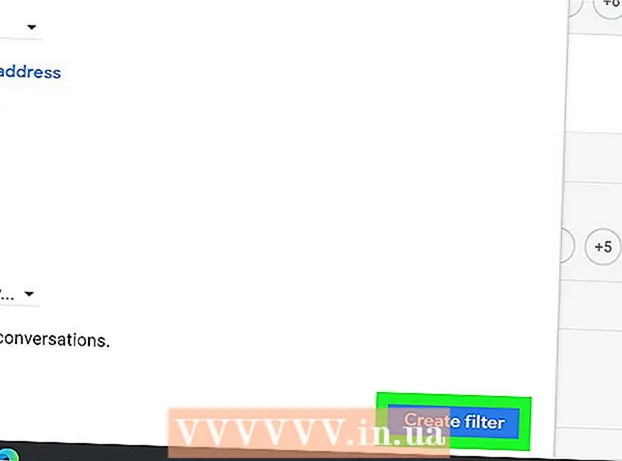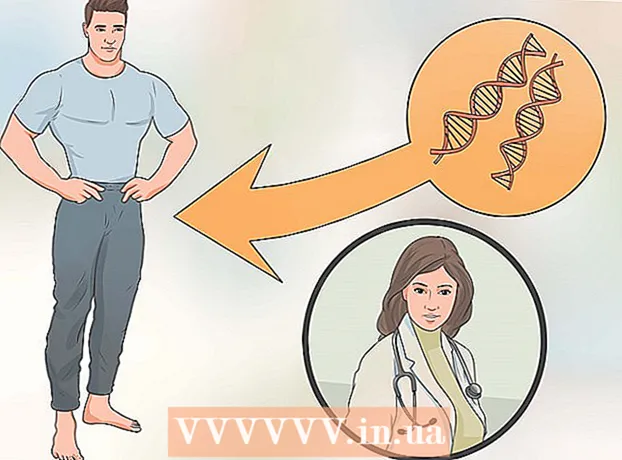ກະວີ:
Frank Hunt
ວັນທີຂອງການສ້າງ:
19 ດົນໆ 2021
ວັນທີປັບປຸງ:
1 ເດືອນກໍລະກົດ 2024

ເນື້ອຫາ
- ເພື່ອກ້າວ
- ວິທີການທີ 1 ຂອງ 3: ປະຕິບັດການຕັ້ງຄ່າຄືນ ໃໝ່ ກ່ຽວກັບ PSP ທີ່ຕົກ
- ວິທີທີ່ 2 ຂອງ 3: ການຟື້ນຟູ PSP ຊ້າລົງໃນການຕັ້ງຄ່າເລີ່ມຕົ້ນຂອງມັນ
- ວິທີທີ່ 3 ຂອງ 3: ການບູລະນະ PSP ໃຫ້ກັບການຕັ້ງຄ່າໂຮງງານ
- ຄຳ ແນະ ນຳ
ຖ້າ PSP ຂອງທ່ານລົ້ມລົງ, ການຕັ້ງຄ່າຍາກສາມາດສົ່ງຄືນອຸປະກອນດັ່ງກ່າວຄືນສູ່ການເຮັດວຽກປົກກະຕິ. ຖ້າ PSP ຂອງທ່ານປະຕິບັດບໍ່ດີ, ທ່ານສາມາດປັບປຸງມັນໄດ້ໂດຍການຕັ້ງຄ່າອຸປະກອນຄືນ ໃໝ່ ໃນການຕັ້ງຄ່າໂຮງງານ. ສຸດທ້າຍຈະບໍ່ລົບລ້າງເກມຂອງທ່ານ (ເວັ້ນເສຍແຕ່ວ່າທ່ານ ກຳ ລັງຈະຈັດຮູບແບບ ໜ່ວຍ ຄວາມ ຈຳ).
ເພື່ອກ້າວ
ວິທີການທີ 1 ຂອງ 3: ປະຕິບັດການຕັ້ງຄ່າຄືນ ໃໝ່ ກ່ຽວກັບ PSP ທີ່ຕົກ
 ກົດປຸ່ມແລະກົດປຸ່ມ Power ປະມານ 30 ວິນາທີ. ໃນກໍລະນີຫຼາຍທີ່ສຸດມັນຈະບັງຄັບໃຫ້ PSP ປິດ.
ກົດປຸ່ມແລະກົດປຸ່ມ Power ປະມານ 30 ວິນາທີ. ໃນກໍລະນີຫຼາຍທີ່ສຸດມັນຈະບັງຄັບໃຫ້ PSP ປິດ. - ຖ້າສິ່ງນີ້ບໍ່ເຮັດວຽກ, ລອງປຸ່ມຂວາແລະກົດປຸ່ມແລະກົດປຸ່ມເປີດປະມານ 5 ວິນາທີ. ສິ່ງນີ້ຄວນປິດ PSP.
 ລໍຖ້າປັດຈຸບັນ. ມັນເປັນຄວາມຄິດທີ່ດີທີ່ຈະລໍຖ້າ 30 ວິນາທີກ່ອນທີ່ຈະຫັນ PSP ຄືນ.
ລໍຖ້າປັດຈຸບັນ. ມັນເປັນຄວາມຄິດທີ່ດີທີ່ຈະລໍຖ້າ 30 ວິນາທີກ່ອນທີ່ຈະຫັນ PSP ຄືນ.  ກົດປຸ່ມ Power ເພື່ອເປີດ PSP ຕາມປົກກະຕິ.
ກົດປຸ່ມ Power ເພື່ອເປີດ PSP ຕາມປົກກະຕິ.
ວິທີທີ່ 2 ຂອງ 3: ການຟື້ນຟູ PSP ຊ້າລົງໃນການຕັ້ງຄ່າເລີ່ມຕົ້ນຂອງມັນ
 ເປີດເມນູ XMB. ນີ້ຈະຊ່ວຍໃຫ້ທ່ານເຂົ້າເຖິງເມນູການຕັ້ງຄ່າ.
ເປີດເມນູ XMB. ນີ້ຈະຊ່ວຍໃຫ້ທ່ານເຂົ້າເຖິງເມນູການຕັ້ງຄ່າ. 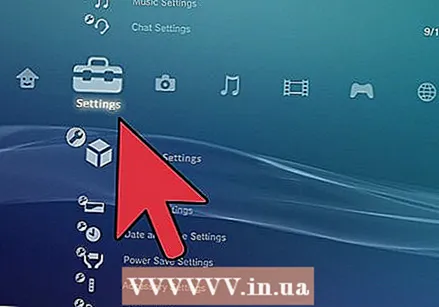 ເລື່ອນໄປທາງຊ້າຍເພື່ອເປີດເມນູການຕັ້ງຄ່າ.
ເລື່ອນໄປທາງຊ້າຍເພື່ອເປີດເມນູການຕັ້ງຄ່າ. ເລື່ອນລົງແລະເລືອກ System Settings.
ເລື່ອນລົງແລະເລືອກ System Settings. ເລືອກ "ການຟື້ນຟູການຕັ້ງຄ່າເລີ່ມຕົ້ນ".
ເລືອກ "ການຟື້ນຟູການຕັ້ງຄ່າເລີ່ມຕົ້ນ".- ຖ້າທ່ານຍັງຕ້ອງການຈັດຮູບແບບ ໜ່ວຍ ຄວາມ ຈຳ, ເລືອກ "Format Memory Stick" ຈາກລາຍການຕັ້ງຄ່າ.
 ປະຕິບັດຕາມຄໍາແນະນໍາໃນການປັບລະບົບຂອງທ່ານ. ເມື່ອສັນຍາລັກຂອງ Sony ປະກົດຂຶ້ນ, ທ່ານຈະຖືກຮ້ອງຂໍໃຫ້ຕັ້ງ PSP, ຄືກັບວ່າເຄື່ອງ ໃໝ່.
ປະຕິບັດຕາມຄໍາແນະນໍາໃນການປັບລະບົບຂອງທ່ານ. ເມື່ອສັນຍາລັກຂອງ Sony ປະກົດຂຶ້ນ, ທ່ານຈະຖືກຮ້ອງຂໍໃຫ້ຕັ້ງ PSP, ຄືກັບວ່າເຄື່ອງ ໃໝ່.
ວິທີທີ່ 3 ຂອງ 3: ການບູລະນະ PSP ໃຫ້ກັບການຕັ້ງຄ່າໂຮງງານ
 ປິດ PSP ໂດຍການກົດປຸ່ມ Power. ຖ້າ PSP ຖືກປິດ, ໃຫ້ລໍຖ້າ 30 ວິນາທີກ່ອນທີ່ຈະປ່ຽນມັນອີກຄັ້ງ.
ປິດ PSP ໂດຍການກົດປຸ່ມ Power. ຖ້າ PSP ຖືກປິດ, ໃຫ້ລໍຖ້າ 30 ວິນາທີກ່ອນທີ່ຈະປ່ຽນມັນອີກຄັ້ງ. - ວິທີການນີ້ສາມາດເປັນປະໂຫຍດຖ້າທ່ານບໍ່ສາມາດເປີດ PSP ຂອງທ່ານໄດ້ຕາມປົກກະຕິ.
 ກົດແລະຖືສາມຫຼ່ຽມ, ຮຽບຮ້ອຍ, ເລີ່ມຕົ້ນແລະເລືອກໃນເວລາດຽວກັນ. ທ່ານອາດຈະຕ້ອງເອົາ PSP ລົງເພື່ອເຮັດສິ່ງນີ້.
ກົດແລະຖືສາມຫຼ່ຽມ, ຮຽບຮ້ອຍ, ເລີ່ມຕົ້ນແລະເລືອກໃນເວລາດຽວກັນ. ທ່ານອາດຈະຕ້ອງເອົາ PSP ລົງເພື່ອເຮັດສິ່ງນີ້.  ກົດປຸ່ມລົງແລະເລື່ອນປຸ່ມ Power ເພື່ອເປີດ PSP.
ກົດປຸ່ມລົງແລະເລື່ອນປຸ່ມ Power ເພື່ອເປີດ PSP. ຮັກສາການກົດປຸ່ມຈົນກ່ວາສັນຍາລັກຂອງ Sony ຈະປາກົດຂຶ້ນ.
ຮັກສາການກົດປຸ່ມຈົນກ່ວາສັນຍາລັກຂອງ Sony ຈະປາກົດຂຶ້ນ. ສືບຕໍ່ດ້ວຍການຕັ້ງໂປແກຼມໂປແກຼມ PSP ຂອງລະບົບ.
ສືບຕໍ່ດ້ວຍການຕັ້ງໂປແກຼມໂປແກຼມ PSP ຂອງລະບົບ.- ວິທີການນີ້ຈະບໍ່ລົບລ້າງ firmware ທີ່ຖືກປັບປ່ຽນຫລືຫຼຸດ PSP ຂອງທ່ານ, ແລະເກມທີ່ຢູ່ໃນກາດຫນ່ວຍຄວາມ ຈຳ ຂອງທ່ານຈະບໍ່ຖືກລຶບ.